- Easeusについて
- 会社情報
- ダウンロードセンター
- お問い合わせ
EaseUS RecExperts
画面上の内容なら、なんでも録画可能な使いやすいスクリーンレコーダー
- キャプチャーの範囲を自分で自由に選択可能
- ディスクプレイ、ウェブカム及び音声を同時に、または別々で記録可能
- オンライン会議、ストリーミング動画/音楽など、1クリックで録画可能

概要:
Macユーザーにとって編集ソフトウェアは、ゲーム、映画、オンラインミーティング、ビデオ通話などの重要な瞬間を記録するのに役立つので重要です。実際、Macにはクリッピングツールが用意されています。しかし、人によってはあまり満足のいくものではないと感じるかもしれません。そこで、このレビューでは、おすすめのビデオ録画ソフトを紹介します。EaseUS RecExpertsは最もお勧めのソフトで、今すぐ下のボタンからダウンロードしてください!
ビデオの録画や編集にクリッピングツールやスクリーン&ビデオレコーダーを必要とする人は多いです。Macユーザーも同じです。これらのツールを使って、トレーニングコースやプレゼンテーションを録画することができます。ゲームも、教師も、役員も、これらのツールの恩恵を受けることができます。
Macはユーザーに画面録画ツールを提供していますが、より多くの選択肢を与える必要があります。そこで、この記事ではMac用のトップ10クリッピングソフトウェアを紹介します。一つずつチェックしてください!
Macユーザーが試すべき最高のクリッピングソフトウェアといえば、EaseUS RecExperts for Macがよく挙げられる。このMacスクリーンレコーダーは、ユーザーが全画面または選択した部分を録画することができます。
画面だけをキャプチャーする以外に、Macの画面を音声と同時に録音することもできます。必要に応じて、システム音、マイクの音声、背景音声をすべて録音できます。
それだけでなく、録音をより良いものにするための多くの機能を備えている。以下からひとつずつチェックしてみよう。
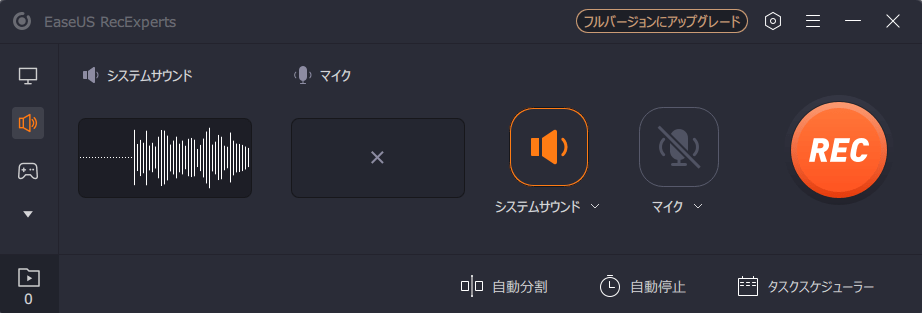
主な特徴
下のボタンをクリックして、このツールをダウンロードしてください。
OBS Studioは、Macでよく動作するオープンソースのスクリーンレコーダーです。数回クリックするだけで、スクリーン、オーディオ、ゲームクリップを録画できます。また、完全に無料で使用できる画面録画プログラムでもあります。
しかし、この業界に入ったばかりの人は、慣れるまでに多くの時間を費やす必要があります。というのも、このソフトウェアにはあまりトレーニング教材が含まれていないからだ。学習能力の高い人なら、試してみてもいいでしょう。

メリット:
デメリット:
Monosnapは、画面録画に最適なゲーム用クリッピングソフトウェアの一つです。画面の選択した領域や特定のウィンドウをキャプチャすることができます。シンプルにするために、ホットキーを使用することができます。
会議中のプレゼンテーションを録音するのに好んで使われます。パワーポイントと音声を同時に録音できるからです。また、ぼかし機能を使って好きなところを強調することもできます。
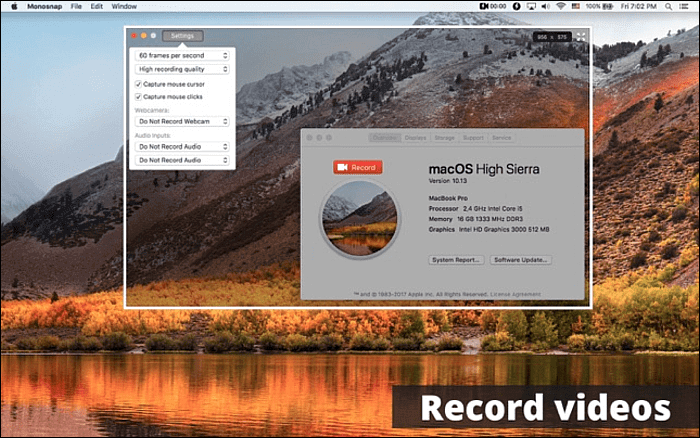
メリット:
デメリット:
Macにはスクリーンレコーダーがあり、QuickTime Playerと呼ばれています。QuickTime PlayerはMacコンピュータに付属しているデフォルトのビデオメーカーとプレーヤーです。したがって、何もダウンロードする必要はありません。
他のスクリーンレコーダーと同様に、QuickTime Playerは音声、スクリーン、ウェブカメラを効果的に録画することができます。しかし、Macの内部音声を録音することはできません。そのため、多くのMacユーザーは別のツールを探す必要があります。
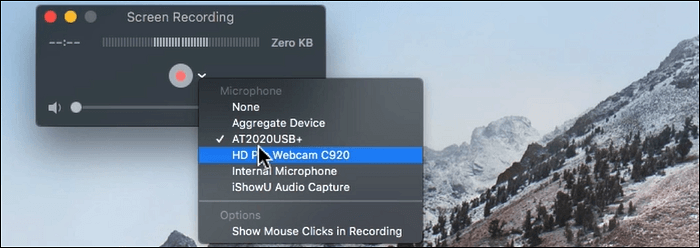
メリット:
デメリット:
Screencast-O-Maticは、Macの画面を録画するために使用できるもう一つのスクリーンレコーダーです。実は、これはウェブカメラレコーダーでもあり、カメラであなたの姿を録画することができます。そのため、録画してビデオチュートリアルを作成したい場合に良い選択です。
お金を払いたくない場合、ウォーターマークに悩まされるかもしれません。それに、無料版の機能が制限されているので、フルスクリーン録画機能が使えません。
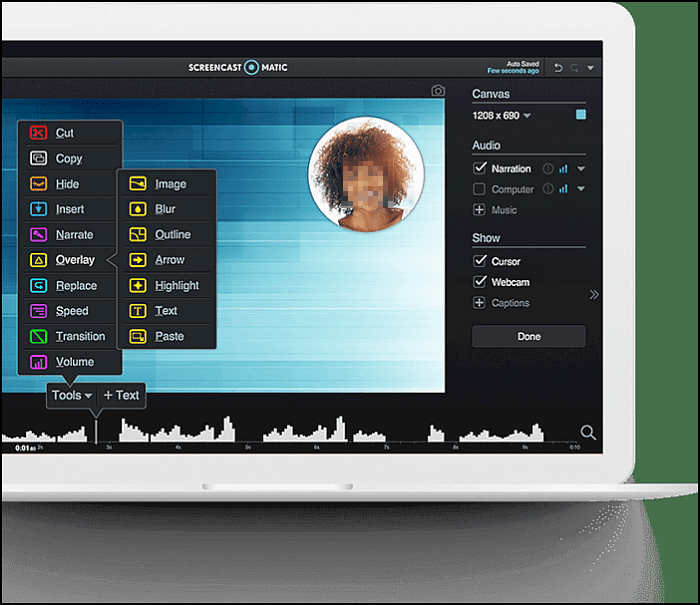
メリット:
デメリット:
ActivePresenterはもう一つの無料画面録画ツールです。画面、ウェブカメラ、マイク、その他の接続デバイスを録画できるオールインワンツールです。
さらに、このウォーターマークなしの無料スクリーンレコーダーはクロップや分割のような多くのビデオ編集ツールを提供しています。このように、あなたは時間とエネルギーを持っている場合に記録されたビデオを編集することができます。

メリット:
デメリット:
IceCream Screen Recorderはノートパソコンでスクリーンショットを撮ったり、ビデオを録画したりすることが素早く簡単にできるのでおすすめです。MacとWindowsの両システムに対応し、互換性の問題を心配する必要はありません。
さらに、このレコーダーでは、録画中に図形やテキストを追加することもできます。残念なことに、無料版を使用している場合、WEBM形式のファイルしか保存できません。
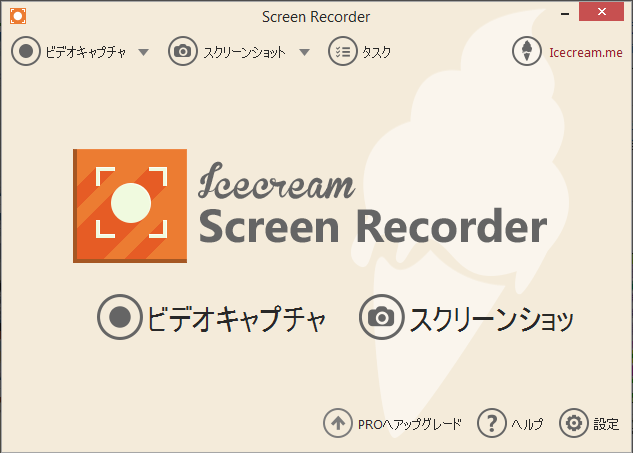
メリット:
デメリット:
VLC Media Playerは、画面録画機能を提供するもう一つのオープンソースマルチメディアプレーヤーです。ほとんどのマルチメディアファイルやDVD、オーディオCD、VCDを再生できます。
しかし、最も重要なことは、このソフトウェアは、macOS、Windows、Linuxなどを含む、ほぼすべてのプラットフォーム上で実行できることです。どのようなデバイスとシステムを使っていても、このツールでいつでも画面を正常に録画することができます。
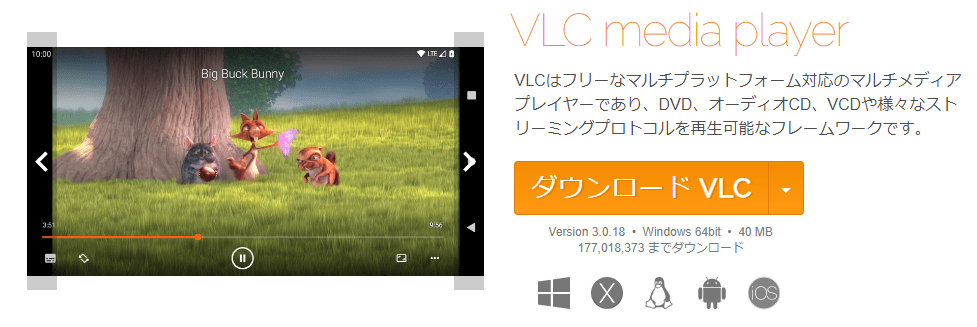
メリット:
デメリット:
Movavi Screen Recorderは、ビデオとオーディオを同時または個別にキャプチャできるMacスクリーンレコーダーです。これは、デフォルトでMKV形式で録画を保存するスクリーンレコーダー無料ダウンロードの1つです。
さらに、マイクから声を録音したり、ウェブカメラで顔を撮影したり、システムオーディオで内部の音を録音することもできます。録音をスケジュールして自動的に開始させることもできます。

メリット:
デメリット:
ScreenFlowはもう一つのフリーMacスクリーンレコーダーです。このスクリーンキャプチャソフトウェアは、画面の録画、コンピュータのオーディオの録音、マイクの録音など、何でも記録することができます。
録音中は、キー操作やマウス操作を設定することができます。録音後は、提供される編集機能を使って録音を編集することができます。

メリット:
デメリット:
ここで紹介する手順に従ってスクリーンショットを撮ることができます。
はい、できます。上の答えのステップに従うか、この記事のクリッピングツールを使うだけです。
Macでスクリーンクリッピングを有効にするには、以下の手順に従います: